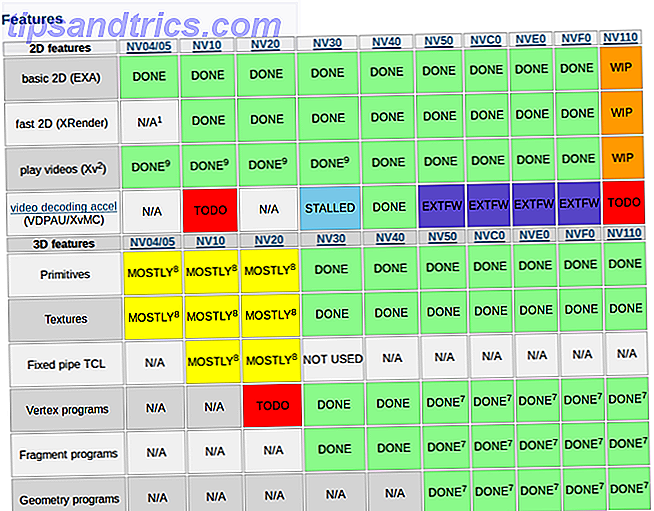MS-DOS (Microsoft Disk Operating System, spesso usato in modo intercambiabile con "DOS") è spesso collegato a una acuta nostalgia. Un vecchio elaboratore di testi, o forse un gioco DOS che forniva ore di puro intrattenimento non basato su Internet. Ma quali opzioni abbiamo per accendere quella vecchia fiamma su Linux? Fortunatamente, alcuni!
DOS gratuito
FreeDOS è un sistema operativo completo, gratuito, compatibile con DOS. Qualsiasi programma che funziona su MS-DOS dovrebbe anche funzionare su FreeDOS. Oltre ad essere completamente gratuito da scaricare e utilizzare, può anche essere condiviso per il divertimento di chiunque!
MS-DOS è stato rilasciato l'ultima volta nel 1994, circa un quarto di secolo fa. L'attuale versione di FreeDOS è stata rilasciata a dicembre 2016. Ciò indica che il team sta ancora mantenendo il progetto aggiornato, per il maggior beneficio della razza umana.
Dovrai scaricare FreeDOS per l'uso nei nostri primi due metodi.
1. VirtualBox
Se la tua macchina ha alcune risorse in esecuzione di riserva VirtualBox di Oracle è un grande software gratuito di virtualizzazione Come utilizzare VirtualBox: Guida per l'utente Come utilizzare VirtualBox: Guida per l'utente Con VirtualBox è possibile installare e testare più sistemi operativi. Ti mostreremo come configurare Windows 10 e Ubuntu Linux come macchina virtuale. Leggi di più . Permette l'installazione di macchine virtuali, incluse DOS, sul tuo computer host. L'unica considerazione è che le risorse del tuo host saranno condivise con la macchina virtualizzata, tuttavia, il DOS non sarà avido.
È possibile scaricare VirtualBox per il proprio sistema operativo e avviare l'installazione tramite la GUI. Se preferisci il tipo di riga di comando:
sudo apt install virtualbox sudo apt install virtualbox-guest-dkms Creazione di una macchina virtuale Come configurare una macchina virtuale Windows in Linux Come configurare una macchina virtuale Windows in Linux Molti utenti domestici preferiscono eseguire una configurazione dual-boot quando sono necessari sia Windows che Linux, ma se preferisci eseguire Windows in Linux, ecco come impostarlo. Leggi di più è molto semplice. Dopo aver avviato VirtualBox, fai clic su Nuovo . Assegna un nome alla tua macchina e lascia la RAM impostata su 512 MB. Seleziona Crea ora un disco rigido virtuale e assicurati che VHD sia selezionato in Tipo di file disco rigido . Lasciare il set di dischi su Allocazione dinamica e assegnargli una dimensione (1 GB o 2 GB è ampio).
Fare clic su Crea per terminare la procedura guidata e creare la macchina.
Quindi fai clic su Impostazioni> Archiviazione> Controller: IDE> Vuoto . Nella sezione Attributi, c'è un'icona del CD con una freccia a discesa che ti permetterà di cercare il tuo ISO FreeDOS appena scaricato. Fare clic sul pulsante OK per terminare la procedura guidata.
Ora fai clic su Avvia dalla schermata iniziale di VirtualBox per avviare il programma di installazione di FreeDOS!

Installazione di FreeDOS
La procedura guidata di installazione dovrebbe iniziare e, attraverso una serie di selezioni semplici, è possibile installare FreeDOS. Selezionare Installa su disco rigido, quindi accettare la dichiarazione di non responsabilità seguita dall'unità Partition C. Quindi, come ai vecchi tempi, è necessario riavviare affinché le partizioni abbiano effetto.

Dopo un rapido riavvio selezionare Installa su disco rigido, seguito dalla lingua preferita e accettare nuovamente la dichiarazione di non responsabilità. Selezionare l'opzione per cancellare e formattare l'unità, e finalmente può iniziare l'installazione vera e propria.

Una volta scelto il layout della tastiera, seleziona Installazione completa seguito da Sì - installa FreeDOS . Sicuramente una delle procedure guidate di installazione più educate. La tua installazione dovrebbe ora iniziare.
Al termine dell'installazione, è necessario rimuovere l'ISO dalla macchina virtuale in modo che la macchina si avvii direttamente in FreeDOS. Dalla stessa schermata, abbiamo montato la ISO sopra; è possibile smontarlo prima di fare clic su riavvia nella procedura guidata di installazione.
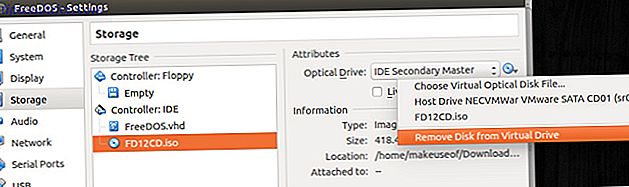
Se hai fatto correttamente tutto quanto sopra, che sono sicuro di aver fatto, lo schermo che ti viene presentato dovrebbe essere un sito familiare.
Trasferimento di file per Virtualbox
Prima di trasferire i file sulla tua macchina virtuale, assicurati di spegnerlo completamente e, per buona misura, esci da Virtualbox mentre ci sei. Il comando di arresto del DOS, nel caso in cui tu possa aver dimenticato, è in realtà, spegnimento .
Il metodo di montaggio di un'unità di FreeDOS non sembra essere troppo coerente. Questo stava usando libguesftfs-tools . La soluzione alternativa stava usando il comando qemu-nbd . Per installare questo esegui quanto segue in un terminale:
sudo apt install qemu Questo installa QEMU insieme ai suoi strumenti. Ora esegui i seguenti comandi:
sudo modprobe nbd sudo qemu-nbd -c /dev/nbd0 Per impostazione predefinita, la tua directory VirtualBox dovrebbe essere nella tua cartella home. Sostituisci nel comando precedente con il percorso della tua macchina virtuale. Ora esegui il seguente comando per montare il dispositivo:
sudo mount /dev/nbd0p1 /Path-of-your-choice Ora copia i tuoi programmi e file preferiti sulla tua macchina virtuale. Una volta completato, smonta la macchina virtuale eseguendo:
sudo umount /Path-of-your-choice sudo qemu-nbd -d /dev/nbd0 2. Quick EMUlator (QEMU)
Simile a Virtualbox, QEMU è un hypervisor open source 3 modi per eseguire una macchina virtuale su Linux 3 modi per eseguire una macchina virtuale su Linux Se si desidera eseguire un secondo sistema operativo sulla propria macchina Linux senza riavviare per passare da uno di essi, un virtuale la macchina è la tua unica risposta. Ulteriori informazioni che possono eseguire FreeDOS come sistema operativo guest. I passaggi sono abbastanza simili al metodo precedente, tuttavia, può essere realizzato in pochi comandi del terminale. Innanzitutto, installa QEMU eseguendo:
sudo apt install qemu Ora abbiamo bisogno di creare un disco rigido virtuale per installare FreeDOS. Possiamo farlo digitando:
qemu-img create dos.img 500M Ora creiamo la nostra macchina virtuale in un sol colpo eseguendo:
qemu-system-i386 -cdrom FD12CD.iso -m 32 -hda dos.img -k en-us -rtc base=localtime -soundhw sb16, adlib -device cirrus-vga -boot order=d Ci sono parecchi parametri nel comando. Sei fondamentalmente:
- Selezione di ISO FreeDOS
- Impostazione della dimensione della RAM
- Selezione del disco virtuale che abbiamo creato sopra
- Impostazione di un layout di tastiera
- Garantire che il tempo corrisponda all'host
- Scegliere una scheda audio comune
- Scegliere una scheda grafica comune
- Impostazione dell'ordine di avvio
FreeDOS dovrebbe aprirsi in una nuova finestra e la procedura guidata di installazione esattamente nello stesso modo del precedente metodo Virtualbox. Al termine dell'installazione, non richiediamo più l'ISO e possiamo eseguire l'avvio direttamente nella nostra immagine installata eseguendo:
qemu-system-i386 -m 32 -hda dos.img -k en-us -rtc base=localtime -soundhw sb16, adlib -device cirrus-vga -boot order=c 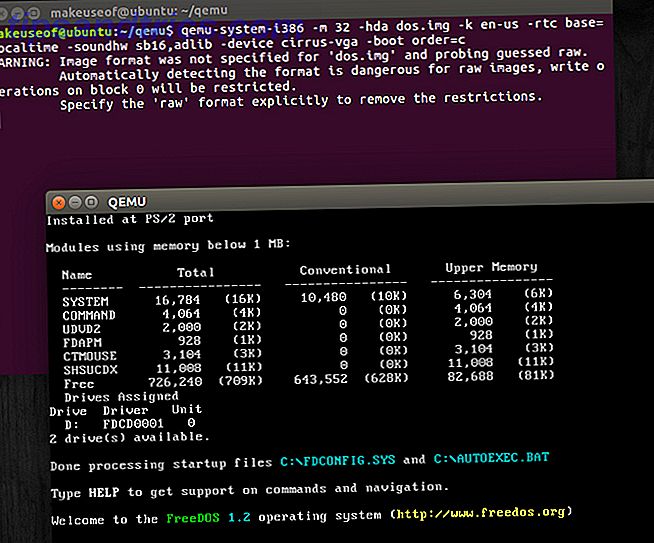
Trasferimento di file per QEMU
Fortunatamente, questa parte è molto più semplice. Tutto ciò che dobbiamo fare è creare una cartella e includerla nel nostro comando che usiamo per avviare la nostra macchina FreeDOS QEMU. Per prima cosa chiudi la finestra QEMU, quindi digita:
mkdir dosfiles Ora copia tutti i file o le cartelle che desideri vedere nella tua macchina virtuale nella cartella dosfiles . Quando hai finito, digita:
qemu-system-i386 -m 16 -k en-us -rtc base=localtime -soundhw sb16, adlib -device cirrus-vga -display gtk -hda dos.img -drive file=fat:rw:dosfiles/ -boot order=c Come puoi vedere la nuova parte del comando è il parametro -drive che usa la cartella dosfiles che abbiamo creato. Lo monterà anche alla successiva lettera di unità disponibile, che è nel nostro caso D. Se desideri vedere la tua cartella dosfiles all'interno di FreeDOS, digita semplicemente:
D: Ancora una volta, DOS via per il contenuto del tuo cuore!
3. DOSBox
Se tutto ciò sembra un po 'eccessivo e vuoi solo eseguire il gioco dispari, e sei più una persona GUI, allora potresti ottenere DOSBox Come giocare a giochi retrò su qualsiasi piattaforma con DOSBox Come giocare a giochi retrò su Qualsiasi piattaforma con DOSBox Vuoi giocare a giochi per PC retrò sul tuo computer, telefono o console di gioco? Ecco tutto quello che devi sapere per iniziare con DOSBox, inclusi i migliori giochi da emulare! Leggi di più . Per loro ammissione, gli sviluppatori di DOSBox dichiarano: "DOSBox viene fornito con un prompt dei comandi simile a DOS. È ancora abbastanza rudimentale e manca di molte delle funzionalità presenti in MS-DOS, ma è sufficiente per l'installazione e l'esecuzione della maggior parte dei giochi DOS. "
Gran parte della loro enfasi è stata posta sui giochi, e se è tutto ciò che serve, DOSBox potrebbe essere sufficiente. Prima di iniziare, crea una cartella sulla tua macchina Linux e sposta lì i tuoi programmi DOS. Il nostro esempio usa / dosbox / dosfiles .
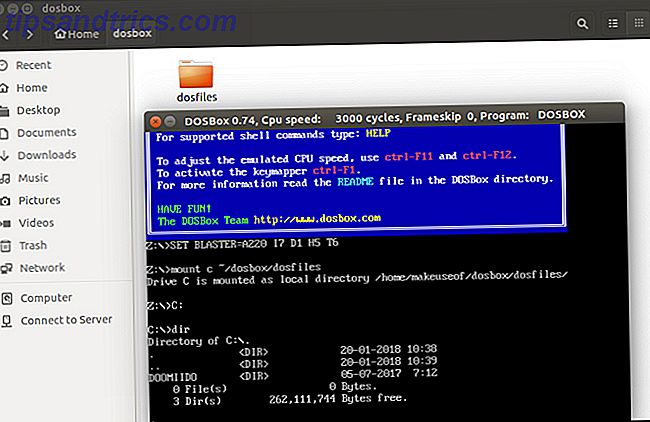
Ora vai al software Ubuntu e scarica l'emulatore DOSBox. Una volta avviato DOSBox, puoi montare la cartella appena creata digitando quanto segue nella console di DOSBox:
mount c ~/dosbox/dosfiles C: Tutti i tuoi file ora dovrebbero essere visibili, i tuoi giochi giocabili e la nostalgia che si avvia!

È ancora possibile eseguire DOS!
Che ti piaccia o no, MS-DOS è stata una grande parte del mondo informatico. Molti dei giochi che conosciamo e amiamo derivano dai giorni di gloria di MS-DOS. Potresti essere sorpreso di sapere che molte aziende usano ancora programmi MS-DOS per eseguire le loro intere attività. La buona notizia è che Linux offre molte opzioni per far sì che MS-DOS avvenga come abbiamo dimostrato.
Non essere limitato a MS-DOS, neanche. Altri sistemi operativi classici possono essere installati o emulati su Linux 5 Retro Sistemi operativi È possibile rivisitare con facilità su Linux 5 Sistemi operativi retro Puoi rivedere con facilità su Linux Probabilmente sai già che puoi giocare ai vecchi giochi sul tuo dispositivo Linux, grazie all'emulatore collezioni come MAME, ma lo sapevate che sono disponibili vari emulatori per eseguire applicazioni complete? Ecco come. Leggi di più .
Quali sono i tuoi giochi DOS preferiti? Come si esegue DOS su Linux? Pensi che ci libereremo mai del DOS? Fateci sapere nei commenti qui sotto!